Sukurkite savo dokumento suvestinę naudodami „Copilot“ programoje „Word“

Pastaba: Ši funkcija pasiekiama klientams, turintiems „Microsoft 365 Copilot“, (darbo) arba „Copilot Pro“ (namų) licenciją.
Jei ką tik gavote ilgą peržiūrimą dokumentą, sutaupykite laiko leisdami „Copilot“ programoje „Word“ padėti jį apibendrinti iki pagrindinių taškų.
Automatinės suvestinės peržiūra ir naudojimas
Pastaba: Ši „Copilot“ suvestinė pasiekiama klientams, turintiems „Microsoft 365 Copilot“ (darbo) licenciją. Automatinę suvestinę pateikiame palaipsniui, todėl jei jos dar nematote, nuolat ją stebime naujinime (daugiau informacijos žr. Nuolatinių naujovių diegimas programoje „Windows 11“). Diegiame lėtai.
Atidarę dokumentą matysite pasiekiamą santrauką ir galėsite jį nuskaityti, kad pamatytumėte temas, kurių galite tikėtis. Jei esate ilgo dokumento autorius, galite greitai pamatyti, ar turinys sutvarkytas taip, kaip norite.
Suvestinė bus sutraukta arba iš dalies atidaryta sekcija puslapio viršuje. Pasirinkite Peržiūrėti daugiau, kad pamatytumėte visą suvestinę ir, jei norite ją tinkinti arba užduoti tolesnius klausimus apie dokumentus, pasirinkite Atidaryti pokalbyje suvestinės apačioje ir įveskite raginimą.
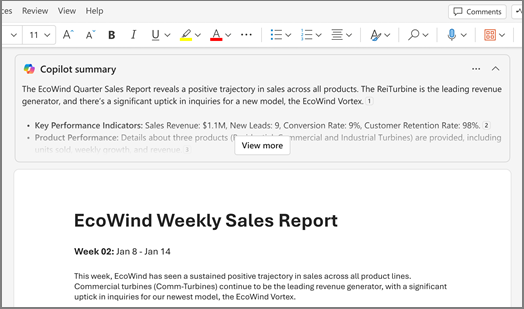
Patarimas: Jei nerandate naudingų suvestinių, galite pasirinkti, kaip jas matote visuose dokumentuose. Suvestines rasite talpykloje, kad kompiuteris veiktų kuo greičiau.
Prašyti „Copilot“ sukurti suvestinę, jei jos automatiškai nematote
-
Juostelėje pasirinkite „Copilot“, kad atidarytumėte „Copilot“ sritį.
-
„Copilot“ kūrimo lauke įveskite „apibendrinti šį dokumentą“ arba spustelėkite pasiūlymo parinktį.
Norite sužinoti daugiau apie apibendrintą idėją? „Copilot“ suvestinėje pasirinkite Nuorodos , kad peržiūrėtumėte citatas, kurios „Copilot“ ištraukė informaciją iš dokumento viduje.
Suvestinės kūrimas bendrinant dokumentą
Pastaba: Ši funkcija šiuo metu pasiekiama tik klientams, turintiems „Microsoft 365 Copilot“ (darbo) licenciją.
„Copilot“ gali sugeneruoti suvestines, kai nešifruotą dokumentą bendrinate su bendradarbiais. Šifruoti dokumentai šiuo metu nepalaikomi.
-
Esamame „Word“ dokumente pasirinkite Bendrinti, tada sąraše pasirinkite Bendrinti.
-
Pasirinkite

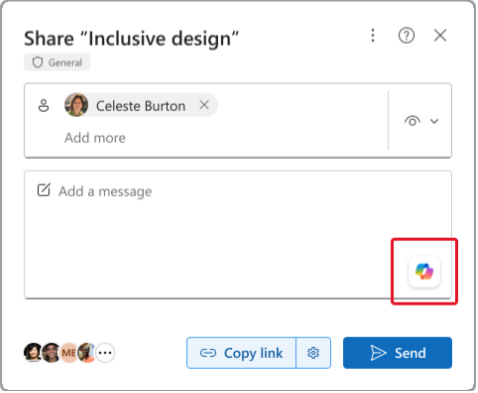
-
(Pasirinktinai) Jei reikia, redaguokite suvestinę.
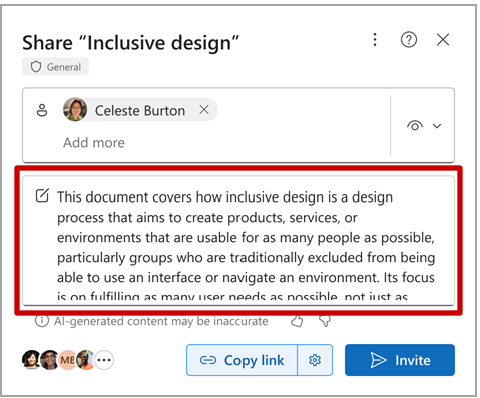
Kai bendrinote „Word“ failą, el. laiške bendradarbiams pateikiama „Copilot“ sugeneruota suvestinė.
Peržiūrėkite rezultatus
Peržiūrėkite sugeneruotą suvestinę „Copilot“. Kaip tai veikia? Ar ji paruošta bendrinti? Ar reikia šiek tiek daugiau padirbėti? Dažnai pirmasis atsakymas nėra tobulas. Dirbtinis intelektas geriausiai veikia su abipusiu pokalbiu. Geresnius rezultatus galite gauti pateikdami daugiau konteksto ir išsamios informacijos apie tai, ko norite.
Pateikite daugiau konteksto ir išsamios informacijos
Į raginimus įtraukite tam tikrą kontekstą ir keletą informacijos, kad pasiektumėte geresnių rezultatų naudodami „Copilot“. Kam skirta suvestinė? Kodėl to reikia? Kaip planuojate ją naudoti? Bandykite naudoti tokius raginimus:
-
Ką verslo sprendimų priėmėjai turėtų žinoti apie <temą jūsų dokumente>? Kodėl svarbu suprasti šiuos dalykus?
-
Noriu pasidalyti pagrindiniais šio dokumento punktais su komandos nariais. Parašykite keletą pastraipų, kuriose nurodyta, kodėl šie dalykai svarbūs mūsų įmonei.
Ar yra raginimų imtis veiksmų? Ką turėtume daryti toliau?
Su kiekvienu raginimu „Copilot“ vėl nuskaitys dokumentą ir sugeneruos atsakymą. Galite toliau teikti raginimus, kol būsite patenkinti rezultatais.
Išbandykite siūlomus raginimus
„Copilot“ siūlo raginimus, kuriuos galite išbandyti, arba visada galite įvesti savo „Copilot“ raginimus. Su kiekvienu atsakymu matysite vieną ar daugiau siūlomų raginimų. Išbandykite ir pamatykite, kas nutinka.
Pasirinkite, ar suvestinės bus rodomos automatiškai
Galite pasirinkti, ar norite, kad suvestinės būtų rodomos automatiškai, ar jos būtų visada sutrauktos būsenos.
-
Automatinėje suvestinėje pasirinkite Parametrai (...) ir pažymėkite langelį Automatiškai sutraukti „Copilot“ suvestinę.
-
Kai naudojate internetinę „Word“, juostelėje pasirinkite rodyklę, esančią šalia „Copilot“ piktogramos, pasirinkite „Copilot“ Parametrai ir pažymėkite žymės langelį Automatiškai sutraukti „Copilot“ suvestinę.

Dabartiniai apribojimai
-
Kad „Copilot“ sugeneruotų suvestines, nuorodų turi būti ne mažiau kaip 20 žodžių.
-
„Copilot“, kai kuriate suvestines, vienu metu gali būti ne daugiau kaip 80 000 žodžių vienai užklausai arba raginimui.
-
Nors „Copilot“ atsižvelgia į visą dokumentą, šiuo metu ne visada pateikiama citatų vėlesniame dokumento turinyje. Mes tai tobuliname.
Daugiau informacijos žr. Kaip padaryti trumpą ir mielą: vadovas apie dokumentų, kuriuos pateikiate „Copilot“, ilgį.
Sužinokite daugiau
Sveiki! Čia „Copilot“ programoje „Word“
Dažnai užduodami klausimai apie „Copilot“ programoje „Word“
Kur gauti „Microsoft Copilot“?
„Copilot Lab“ – žinynas, mokymasis ir raginimai
Pasitikėjimo stiprinimas ir privatumo apsauga DI eroje – „Microsoft“ apie problemas











